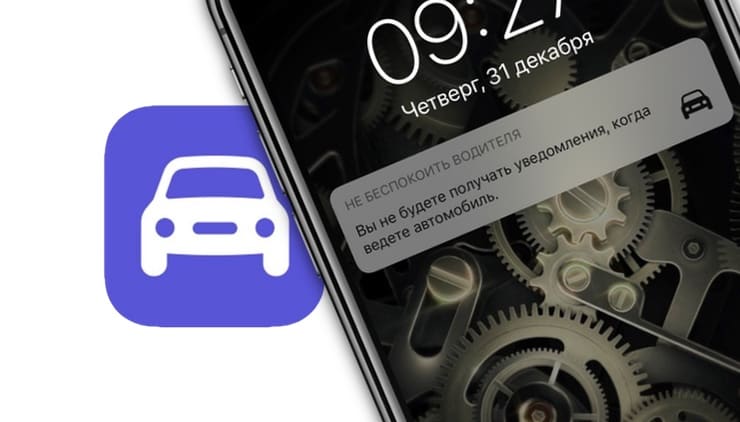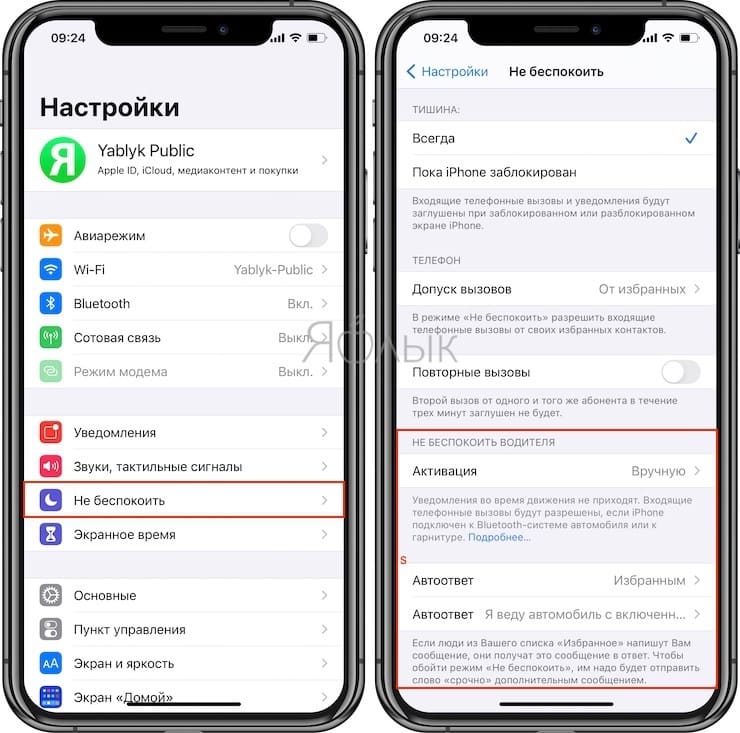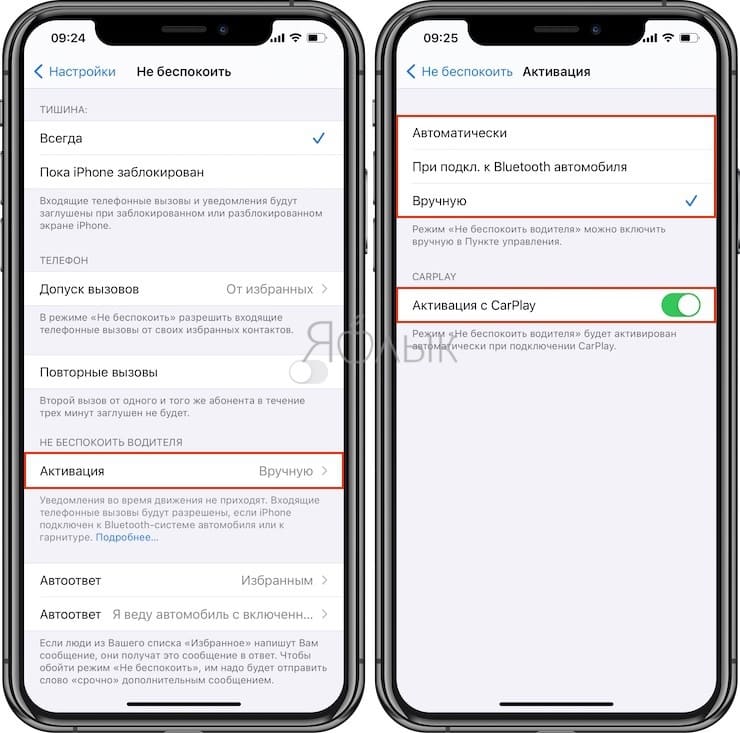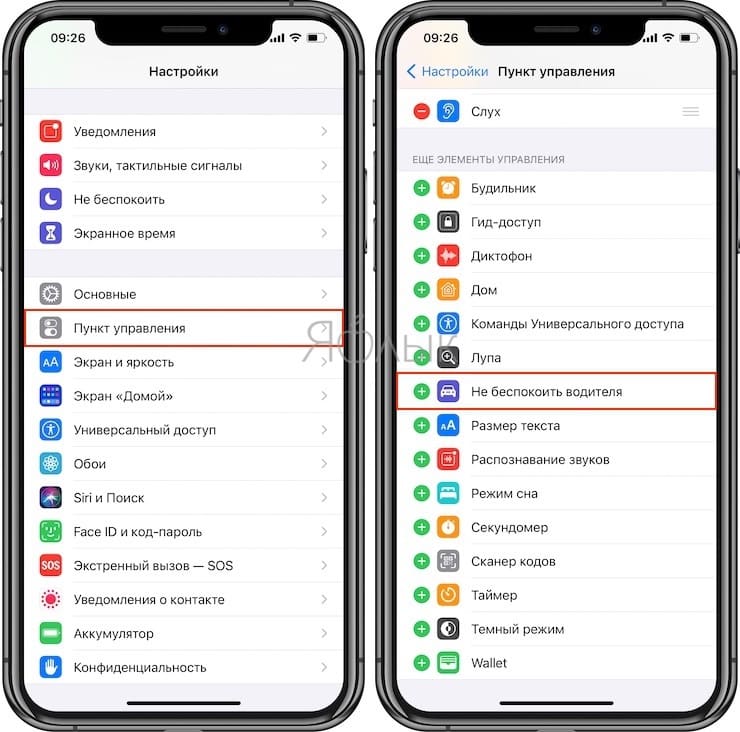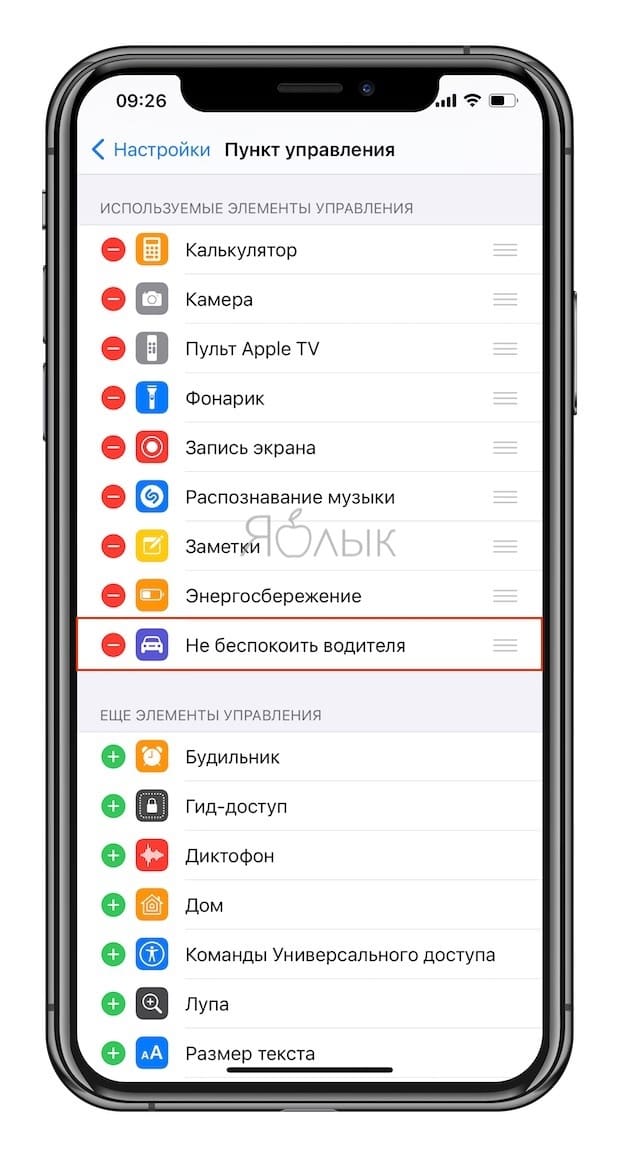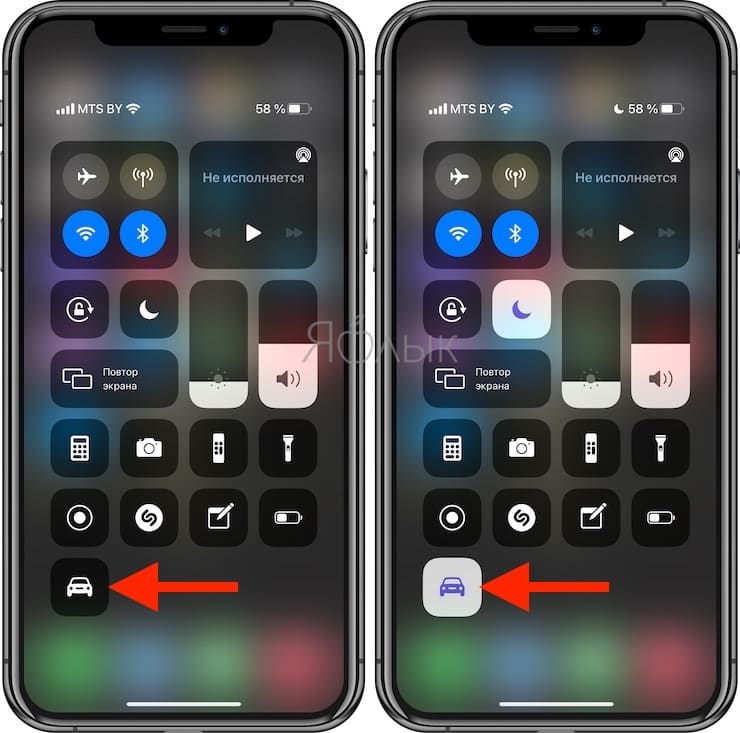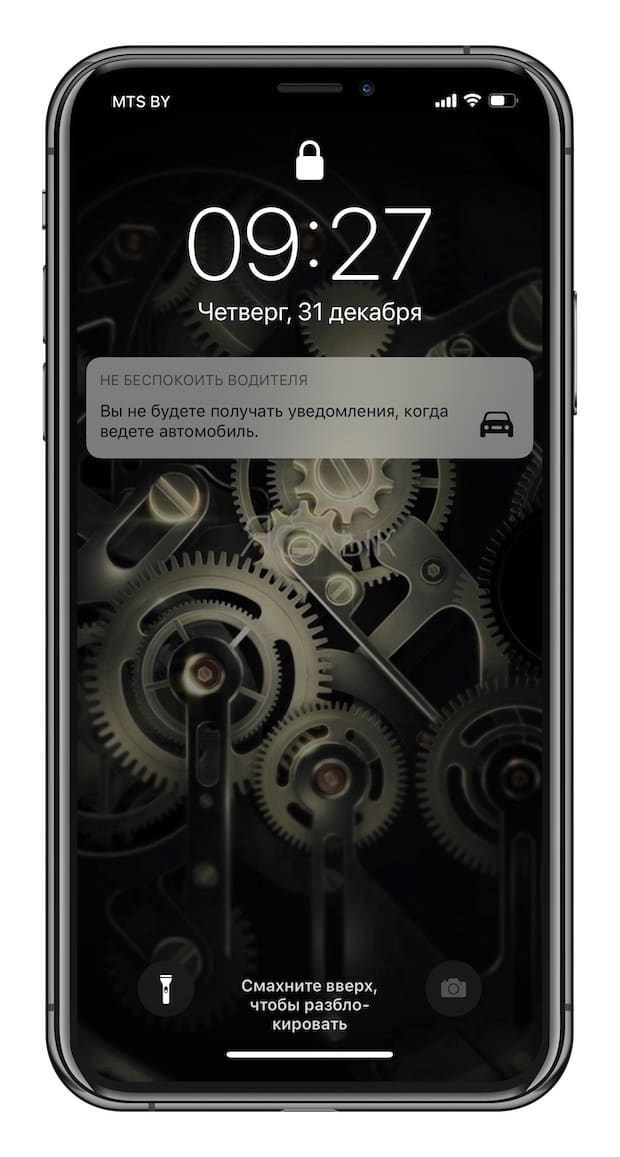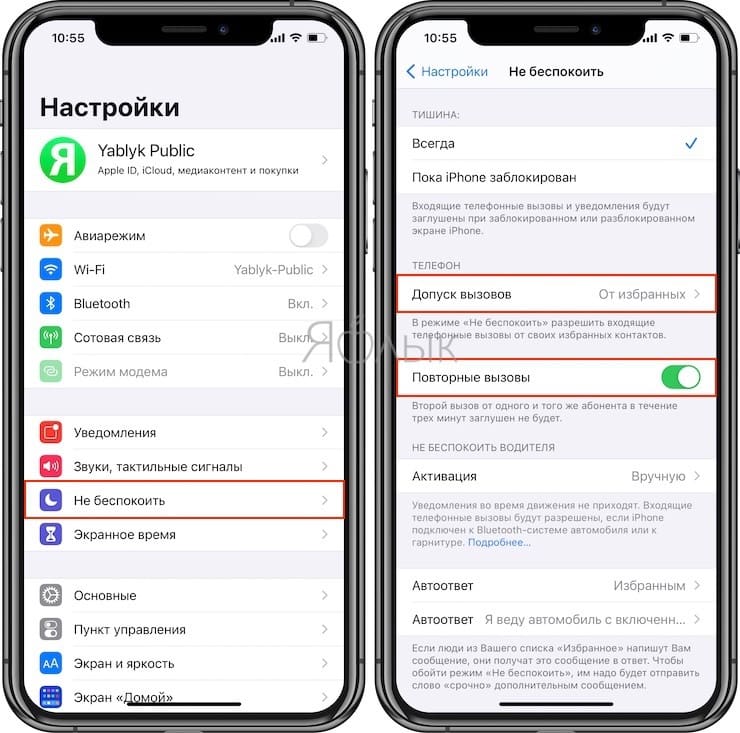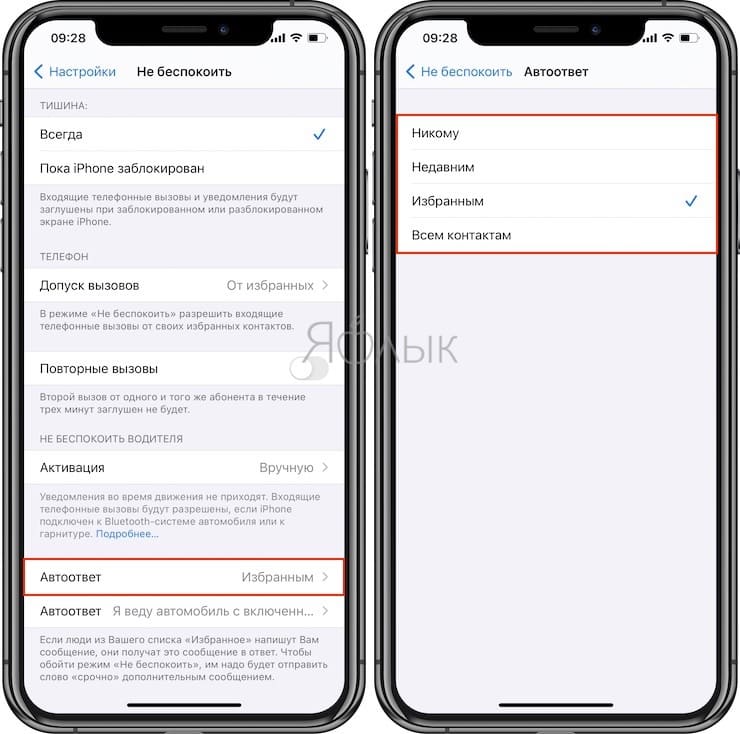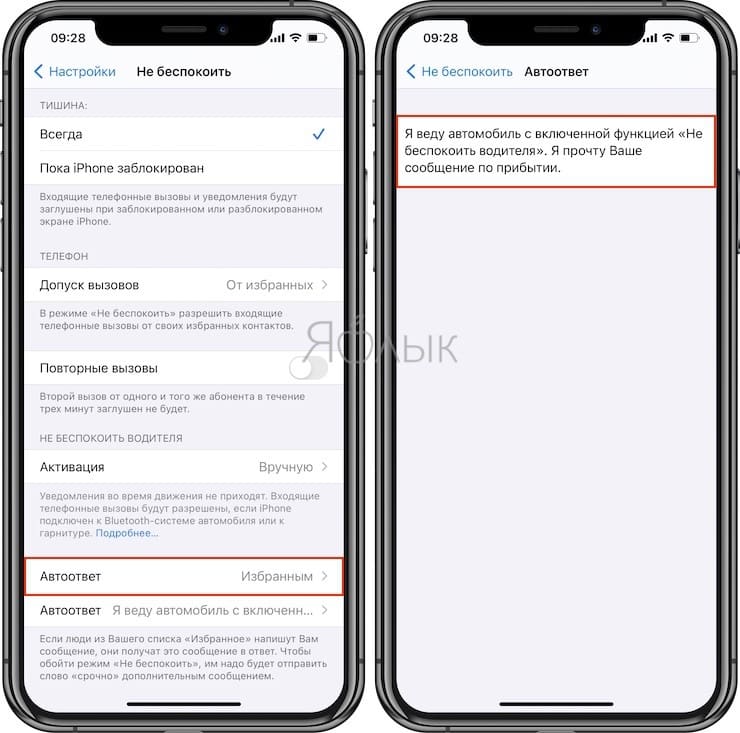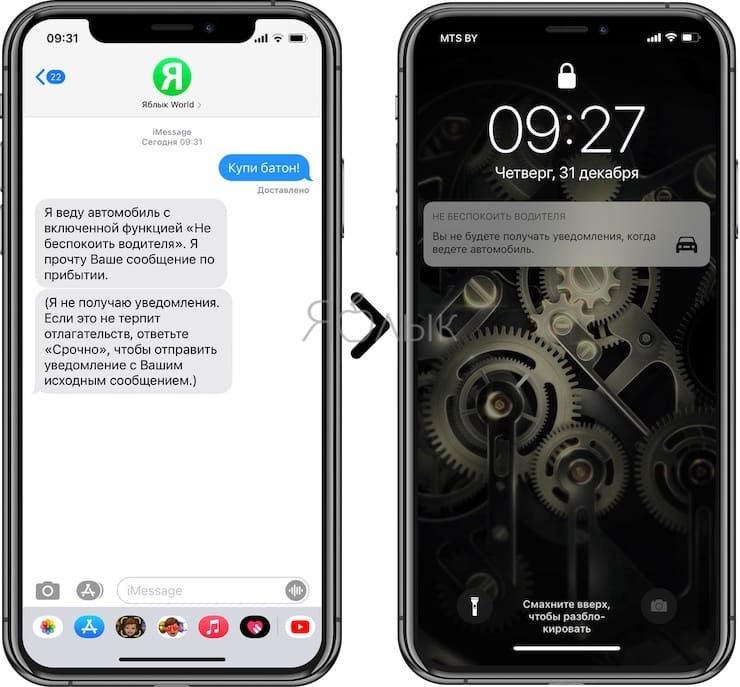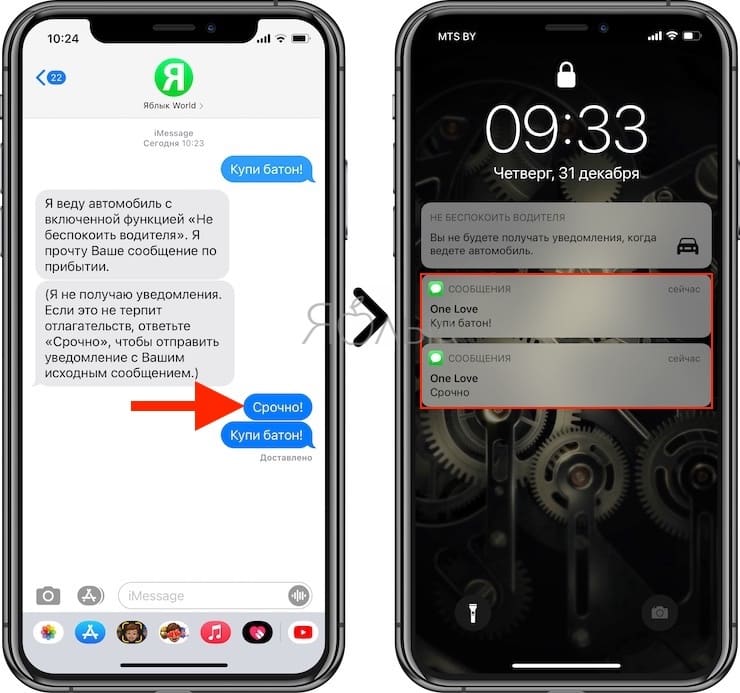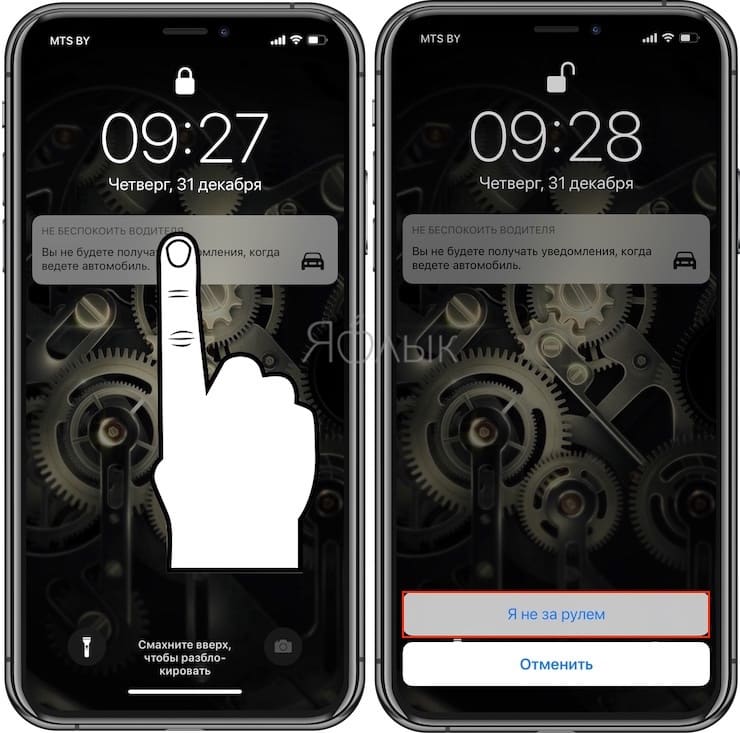- Использование режима «Не беспокоить» на iPhone, iPad и iPod touch
- Включение режима «Не беспокоить» в iOS 15 и iPadOS 15
- Включение режима «Не беспокоить» в iOS 14 и более ранних версий, а также в iPadOS 14
- Изменение настроек режима «Не беспокоить»
- «Не беспокоить» для водителей в iPhone, как настроить
- Каким образом функция «Не беспокоить водителя» узнает о том, что я нахожусь за рулем?
- Как включить режим «Не беспокоить водителя» вручную или автоматически
- Будут ли поступать звонки и приходить уведомления сообщений от Избранных?
- А если я пассажир?
- Не отвлекайтесь во время вождения
- Режим «Не беспокоить» и как его отключить
- Что собой представляет режим «Не беспокоить» на iPhone
- Для чего нужна функция
- Как настроить режим «Не беспокоить»
- Как отключить функцию на iPhone
Использование режима «Не беспокоить» на iPhone, iPad и iPod touch
Функция «Фокусирование» в iOS 15 и iPadOS 15 позволяет отключать звуковые сигналы для вызовов, оповещений и уведомлений на заблокированном устройстве с помощью режима «Не беспокоить». Можно также запланировать время использования этого режима и выбрать абонентов, вызовы которых разрешено принимать.
При включении режима «Не беспокоить» в строке состояния и на экране блокировки отображается значок полумесяца . Чтобы включить режим «Не беспокоить», выполните указанные ниже действия для используемой версии программного обеспечения.
Не знаете, какая у вас версия iOS или iPadOS? Выберите «Настройки» > «Основные» > «Об этом устройстве» и ознакомьтесь с информацией в разделе «Версия ПО».
Включение режима «Не беспокоить» в iOS 15 и iPadOS 15
- Перейдите в меню «Настройки» и нажмите «Фокусирование».
- Нажмите «Не беспокоить».
- Настройте параметры уведомлений по своему усмотрению.
Чтобы включить режим «Не беспокоить» в Пункте управления, выполните следующие действия.
- Откройте Пункт управления на устройстве iPhone или iPod touch либо iPad.
- Нажмите «Фокусирование», а затем — «Не беспокоить».
Включение режима «Не беспокоить» в iOS 14 и более ранних версий, а также в iPadOS 14
- Выберите «Настройки» > «Не беспокоить».
- Включите режим «Не беспокоить» вручную или настройте расписание.
Чтобы включить режим «Не беспокоить» в Пункте управления, выполните следующие действия.
- Откройте Пункт управления на устройстве iPhone или iPod touch либо iPad.
- Коснитесь значка полумесяца или нажмите и удерживайте значок полумесяца для включения режима на определенный период времени.
Изменение настроек режима «Не беспокоить»
Если вам нужно сосредоточиться и требуется, чтобы вас не беспокоили в определенное время, можно настроить расписание и изменить другие функции режима «Не беспокоить». На устройствах с iOS 15 и iPadOS 15 выполните следующие действия.
- Выберите «Настройки» > «Фокусирование».
- Нажмите «Не беспокоить».
- Выберите настройки для параметров «Разрешенные уведомления», «Статус фокусирования», «Смарт-активация» и т. д.
На устройствах с iOS 14 и более ранних версий либо iPadOS 14 выполните следующие действия.
- Выберите «Настройки» > «Не беспокоить».
- Включите функцию «Запланировано» и настройте расписание.
- Выберите один из вариантов получения оповещений, вызовов и уведомлений.
- «Тишина»: отключение звуковых сигналов для всех звонков и уведомлений всегда или только когда устройство заблокировано.
- «Допуск вызовов»: разрешение приема вызовов от всех, ни от кого, от избранных контактов или от определенных групп контактов, хранящихся на устройстве или в iCloud.
- «Повторные вызовы»: если кто-либо позвонит повторно в течение трех минут, звуковой сигнал такого вызова не будет заглушен.
Источник
«Не беспокоить» для водителей в iPhone, как настроить
Идею создания режима «не беспокоить для водителей» предложило Национальное управление безопасностью движения на трассах США, и купертиновцы стали одними из первых воплотивших ее в жизнь. iOS позволяет смартфону или планшету автоматически или вручную определять, когда его владелец садится за руль, и блокировать все уведомления.
Каким образом функция «Не беспокоить водителя» узнает о том, что я нахожусь за рулем?
Все очень просто – по пути Настройки → Не беспокоить имеется раздел, в котором можно активировать режим «не беспокоить водителя» вручную, автоматически или при подключении к информационно-развлекательной системе автомобиля (CarPlay).
Как включить режим «Не беспокоить водителя» вручную или автоматически
Как уже говорилось выше, для активации режима «Не беспокоить водителя» вручную, необходимо активировать соответствующую опцию по пути Настройки → Не беспокоить → Активация.
Для включения автоматической активации режима «Не беспокоить водителя» установите переключатель Активация с CarPlay в положением Включено.
Для быстрой активации режима вручную, добавьте переключатель «Не беспокоить при вождении» в Пункт управления, для этого:
1. Откройте Настройки iOS и перейдите в раздел Пункт управления.
2. Добавьте элемент «Не беспокоить водителя» в Пункт управления.
3. Откройте Пункт управления и активируйте режим вручную.
Будут ли поступать звонки и приходить уведомления сообщений от Избранных?
Вам больше не придется отвлекаться от дороги, проверяя уведомления, iOS будет блокировать их (все уведомления будут сохранены).
В то же время, если в автомобиль не оснащен интерфейсом Bluetooth или нет поддержки CarPlay, можно разрешить принимать некоторые звонки, например, от Избранных или ваших контактов. Также можно настроить функцию «Повторные вызовы», которая «пропустит» повторный вызов, совершенный тем же абонентом в пределах трех минут.
Эти функции можно активировать по пути: Настройки → Не беспокоить.
Кроме того, в настройках функции Не беспокоить для водителей предусмотрена возможность управления Автоответом.
Пользователи (избранные, все контакты, недавние или «ни от кого»), которые будут вам писать в то время, пока вы ведете машину, получат сообщение о том, что вы за рулем и не можете сейчас ответить. Сообщение-автоответ можно отредактировать.
Приведем пример: слева отправленное вам сообщение и полученный на него автоответ, а справа реакция вашего iPhone (экран будет черный, то есть ваш телефон не будет реагировать на сообщение).
Однако, если послание чрезвычайно важное, его автору нужно будет написать еще одно сообщение, которое состоит всего из одного слова «срочно». В этом случае, все его последующие сообщения будут приниматься во время текущей поездки.
А если я пассажир?
После того, как функция «Не беспокоить водителя» была активирована, iOS уведомит пользователя. Будучи пассажиром, вы можете просто отклонить запрос, коснитесь уведомления на экране блокировки и во всплывающем меню нажмите Я не за рулем.
Не отвлекайтесь во время вождения
Источник
Режим «Не беспокоить» и как его отключить
Режим «Не беспокоить» не самая раскрученная функция айфона, но она может оказаться крайне полезной, если вы за рулем, предстоит важная встреча или вы хотите провести время в тишине. Из этой статьи вы узнаете, как пользоваться, настраивать и, при необходимости, отключить на айфоне функцию не беспокоить.
Что собой представляет режим «Не беспокоить» на iPhone
Когда эта опция включена на вашем смартфоне, все входящие звонки, смс и уведомления из приложений не будут отображаться на экране. Человек, который вам позвонит, услышит короткие гудки. После выключения режима «Не беспокоить», вам придут оповещения обо всех пропущенных вызовах.
Примечание: эта функция также автоматически включается, если вы активируете режим сна в приложении будильник.
Для чего нужна функция
Этой опцией удобно пользоваться на рабочих встречах, за рулем или просто когда вы проводите время с близкими и не хотите отвлекаться. Не волнуйтесь, если забыли отключить режим не беспокоить в айфоне: это произойдёт автоматически по прошествии заданного времени или когда вы поменяете геопозицию.
Как настроить режим «Не беспокоить»
В этой сложной опции есть множество дополнительных настроек, которые позволят кастомизировать её работу под себя. Разберем подробнее все дополнительные возможности этого режима.
Чтобы активировать режим «Не беспокоить»:
- Смахните экран вверх: вы окажитесь в пункте управления;
- Активируйте функцию нажатием на иконку с полумесяцем;
- Удерживайте эту иконку, чтобы перейти в настройки: вы сможете указать время, в течение которого до вас не будут доходить входящие звонки. Доступны два варианта – один час и до завтрашнего утра или сегодняшнего вечера в зависимости от времени суток;
- Также можно выбрать вариант «До моего ухода из геопозиции», тогда телефон самостоятельно выйдет из тихого режима, как только вы покинете место, где его активировали;
- Для более подробных настроек выберите строчку «Расписание».
На экран с детальной конфигурацией режима можно попасть через настройки айфона.
- Запланировано. Активируйте опцию и назначьте промежуток времени, в которой телефон самостоятельно уйдет в тихий режим. Здесь же можно включить затемнение экрана блокировки на указанное время.
- Тишина. Вариант «Всегда» заглушает все входящие вызовы и уведомления вне зависимости от того, заблокирован смартфон или нет. Если выбрать вторую строчку, то входящие звонки станут доступны, когда телефон разблокирован.
- Телефон. Здесь вы можете назначить контакты, от которых вы будете получать входящие звонки даже в режиме «Не беспокоить». Это могут быть все абоненты, избранные из вашей записной книжки или группа контактов, которую вы выберите. По умолчанию эта функция блокирует звонки ото всех.
- Повторный вызов. Настройка на тот случай, если вам звонят по важному делу: если за три минуты звонок от абонента повторится, то iPhone не будет его заглушать.
- Не беспокоить водителя. Опция разработана для тех, кто за рулем. Её можно активировать вручную, когда садитесь в машину или настроить один из дополнительных режимов. Вариант «Автоматически» поставит ваш телефон на «Не беспокоить», как только заметит, что вы едете (обнаружение движения по GPS). Также можно настроить активацию функции после подключения к Bluetooth машины или системе CarPlay.
- Автоответчик. Если вы используете эту настройку, то все, кто позвонил на ваш телефон, пока он находился в режиме «Не беспокоить», получат сообщение. Вы можете выбрать, кто из контактов получит сообщение в случае звонка (никто, те кто звонил недавно, избранные или все), а также сочинить текст для этого сообщения.
Как отключить функцию на iPhone
Зайдите в пункт управления (смахните экран вверх с самого низа) и повторно нажмите на иконку с полумесяцем, чтобы выключить опцию.
Есть второй, более сложный, вариант того, как отключить «Не беспокоить» на iPhone:
- Зайдите в «Настройки» -> «Не беспокоить»;
- Поставьте самую верхнюю кнопку на странице в режим «выкл».
Источник